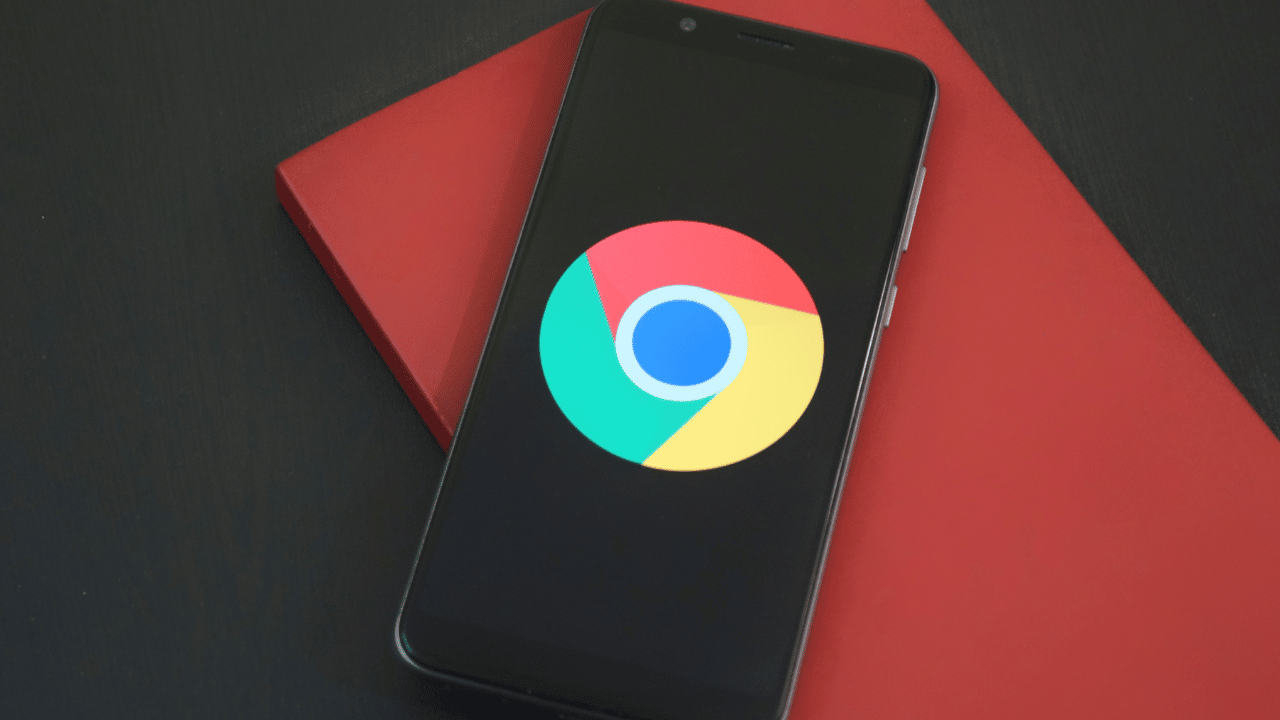
प्रत्येक गोष्टीत तुम्हाला मदत करण्यासाठी व्हर्च्युअल असिस्टंट घेऊन तुम्हाला अधिक उत्पादक व्हायचे आहे का? असे फक्त चित्रपटांमध्येच घडते. तुमच्याकडे स्मार्टफोन असल्यास, तुमच्याकडे आधीपासूनच काहीतरी उपयुक्त, व्यावहारिक, विनामूल्य आणि नेहमी तुमच्यासोबत आहे. हे सिरी नाही, परंतु त्याचे नाव Google असिस्टंट आहे.
तुम्हाला Google सहाय्यकाचा जास्तीत जास्त फायदा कसा मिळवायचा हे जाणून घ्यायचे आहे का? तुम्ही योग्य ठिकाणी आहात! Google सहाय्यक हे एक अविश्वसनीयपणे उपयुक्त साधन आहे जे तुम्हाला तुमच्या दिवसाचे नियोजन करण्यापासून ते तुमच्या घरातील स्मार्ट डिव्हाइस नियंत्रित करण्यापर्यंत सर्व गोष्टींमध्ये मदत करू शकते.
या लेखात, आम्ही तुम्हाला साधनाचा अधिकाधिक फायदा घेण्यासाठी काही टिपा आणि युक्त्या देऊ.
तुमच्या फोनवर Google सहाय्यक कसे स्थापित करावे
गुगल असिस्टंटचा जास्तीत जास्त फायदा घेण्यासाठी, ते तुमच्या डिव्हाइसवर नसल्यास तुम्ही ते स्थापित करणे आवश्यक आहे. त्यानंतर, अॅप योग्यरितीने कॉन्फिगर करा, ज्याद्वारे तुम्ही तुमच्या गरजा आणि अभिरुचीनुसार ते सानुकूलित करू शकता. स्थापनेसाठी या चरणांचे अनुसरण करा:
- तुमच्या मोबाइल डिव्हाइसवर Google Assistant डाउनलोड करा आणि अॅप उघडा.
- तुमचा प्रोफाईल फोटो दाबा आणि निवडा "सेटिंग".
- विभागात सहाय्यक, तुम्ही तुमचा पसंतीचा आवाज आणि भाषा सानुकूलित करू शकाल, तसेच सहाय्यक वापरू शकतील अशा तृतीय-पक्ष सेवा जोडू किंवा काढू शकाल.
- तुमचे गोपनीयता पर्याय अॅडजस्ट करा, ज्यामुळे तुम्ही Google सहाय्यकासोबत कोणता डेटा शेअर करता ते नियंत्रित करू शकता.
- घरामध्ये स्मार्ट स्पीकर, लाइट बल्ब किंवा प्लग यांसारखी स्मार्ट डिव्हाइस सेट करा, जेणेकरून तुम्ही ते तुमच्या आवाजाने नियंत्रित करू शकता.
- तुम्ही सानुकूल दिनचर्या देखील तयार करू शकता जे तुम्हाला एकाच व्हॉईस कमांडने मल्टीटास्क करण्याची परवानगी देतात.

तुमच्याकडे असलेल्या डिव्हाइसवर अवलंबून, तुम्हाला काही अतिरिक्त पायऱ्या फॉलो कराव्या लागतील ज्याचा येथे उल्लेख नाही. कोणत्याही परिस्थितीत, या सूचनांचे पालन करणे अवघड नाही, कारण जेव्हा तुम्ही पहिल्यांदा अॅप उघडाल, तेव्हा तुम्हाला आतापासून अॅप जे सांगेल तेच करावे लागेल.
Google सहाय्यक सक्रिय करा
तुम्ही गुगल असिस्टंट दोन प्रकारे सक्रिय करू शकता: अॅपवरून किंवा व्हॉइसद्वारे त्यावर लिहिणे. तुम्ही Google सहाय्यकासोबत वापरू शकता अशा अनेक व्हॉइस कमांड्स आहेत.
काही अधिक उपयुक्त आज्ञा शिकून घेतल्याने तुम्हाला कार्ये जलद आणि अधिक कार्यक्षमतेने करता येतील. तुमच्या आवाजाने ते सक्रिय करण्यासाठी तुम्हाला फक्त म्हणायचे आहे "हे गूगल" u "Ok Google". ही काही उदाहरणे आहेतः
- "आज वातावरण कसे आहे?": हवामान अंदाज जाणून घेण्यासाठी.
- "[X] मिनिटांसाठी टायमर सेट करा": टाइमर तयार करण्यासाठी.
- "[संपर्क नाव] ला कॉल करा": एक फोन कॉल करण्यासाठी.
- "[संपर्क नाव] ला [संदेश] असे संदेश पाठवा": मजकूर संदेश पाठवण्यासाठी.
- “[शब्द किंवा वाक्प्रचार] [भाषेत] भाषांतरित करा”: शब्द किंवा वाक्ये भाषांतरित करण्यासाठी.
- "मला एक विनोद सांगा": एक विनोद ऐकण्यासाठी.
- "Spotify वर [गाणे किंवा कलाकाराचे नाव] प्ले करा": Spotify वर संगीत प्ले करण्यासाठी.
- "माझ्या टू-डू लिस्टमध्ये [टास्क] जोडा": तुमच्या कार्य सूचीमध्ये कार्ये जोडण्यासाठी.
- "माझ्या कॅलेंडरवर आज काय आहे?": दिवसासाठी नियोजित कार्यक्रम जाणून घेण्यासाठी.

असिस्टंटसह अॅप इंटिग्रेशन वापरा
Google सहाय्यक Google नकाशे, YouTube, Gmail आणि Spotify सारख्या अनेक Android अॅप्ससह वापरले जाते. हे तुम्हाला तुमच्या मोबाईलवर आधीपासून स्थापित केलेले अॅप्स उघडण्याची परवानगी देते, जसे की Google Photos किंवा इतर तत्सम जे तुमच्या सेल फोनवर आहेत.
तुम्ही Google सहाय्यक इतर अॅप्ससह कसे समाकलित करू शकता याची काही उदाहरणे येथे आहेत:
- अॅप न उघडता तुमच्या आवाजाने राइडची विनंती करण्यासाठी Uber आणि Cabify सारख्या परिवहन सेवांसह एकत्रीकरण वापरा.
- लाइट बल्ब आणि प्लग यांसारख्या स्मार्ट होम डिव्हाइसेससह एकत्रीकरणाचा लाभ घ्या, त्यांना तुमच्या आवाजाने नियंत्रित करा आणि वैयक्तिकृत वातावरण तयार करा.
- फक्त तुमचा आवाज वापरून तुमचे आवडते खाद्य ऑर्डर करण्यासाठी ग्लोवो आणि उबर ईट्स, इफूड सारख्या फूड डिलिव्हरी अॅप्लिकेशन्ससह एकत्रीकरण वापरा.
- फक्त विचारून ताज्या बातम्यांसह अद्ययावत राहण्यासाठी CNN आणि BBC सारख्या बातम्या अॅप्ससह एकत्रीकरणाचा लाभ घ्या.
- फक्त तुमचा आवाज वापरून कार्ये पूर्ण करण्यासाठी आणि कार्यक्रम शेड्यूल करण्यासाठी Trello आणि Google Calendar, Google Keep आणि अधिक सारख्या उत्पादकता अॅप्ससह एकत्रीकरण वापरा.
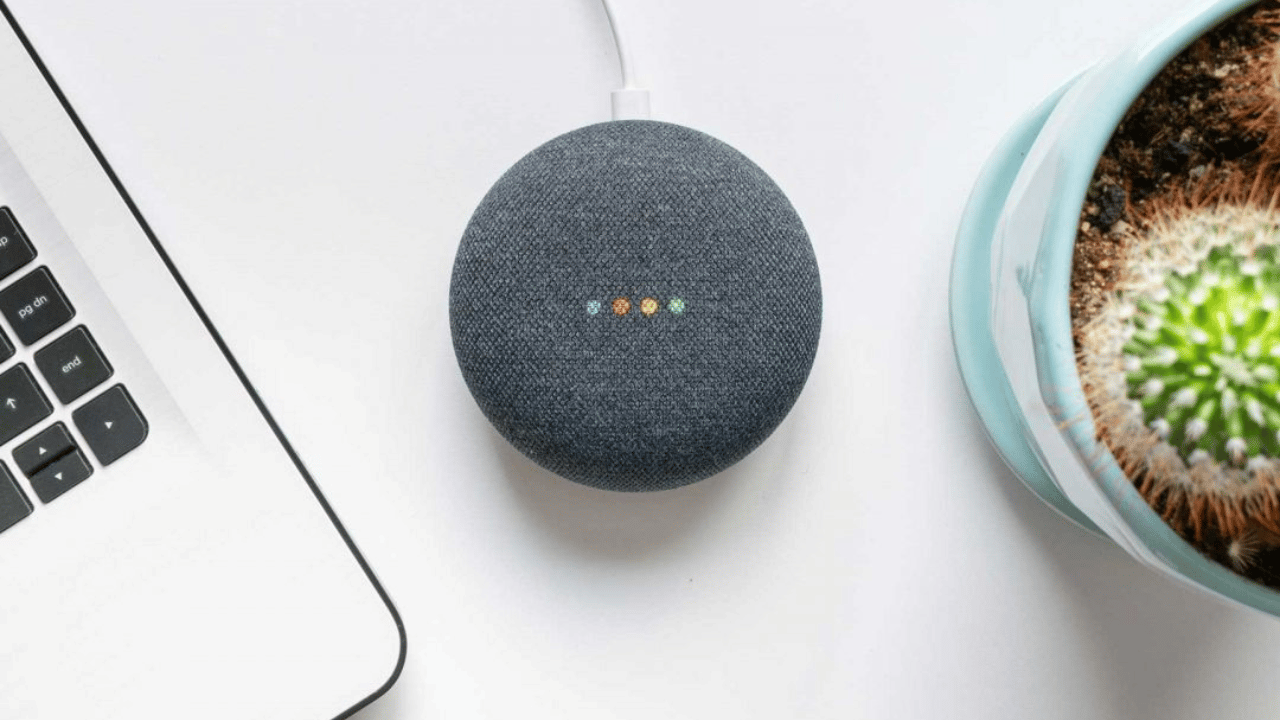
Google सहाय्यकाचा लाभ घेण्याचे इतर मार्ग
तुमच्यासाठी महत्त्वाचे रिमाइंडर सेट करण्यासाठी Google सहाय्यक वापरा, मग ते मीटिंगसाठी, भेटीसाठी किंवा तुम्हाला पूर्ण करण्यासाठी आवश्यक असलेले महत्त्वाचे काम असो. तुम्ही तपशील, तारीख, वेळ जोडू शकता आणि नंतर तुम्हाला हवे असल्यास ते हटवू किंवा सुधारू शकता.
प्रश्न विचारा टूलच्या मदतीने तुम्ही तुम्हाला हवी असलेली सर्व माहिती ऑनलाइन शोधू शकता. हवामानापासून सेलिब्रिटींच्या कथेपर्यंत तुमच्याकडे असलेल्या कोणत्याही गोष्टीची उत्तरे मिळवण्यासाठी प्रश्न विचारा.
तसेच, तुमच्या घरात दिवे किंवा थर्मोस्टॅट यांसारखी स्मार्ट उपकरणे असल्यास, तुम्ही ते दूरस्थपणे नियंत्रित करण्यासाठी Google सहाय्यक वापरू शकता. (काही पूर्वीचे कॉन्फिगरेशन करत आहे). हे खरोखर खूप उपयुक्त आहे.
एकाच आदेशासह एकाधिक क्रिया स्वयंचलितपणे कार्यान्वित करण्यासाठी सानुकूल दिनचर्या सेट करणे देखील शक्य आहे. उदाहरणार्थ, तुम्ही घरी आल्यावर दिवे लागावेत आणि संगीत वाजवावे यासाठी दिनचर्या सेट करू शकता.
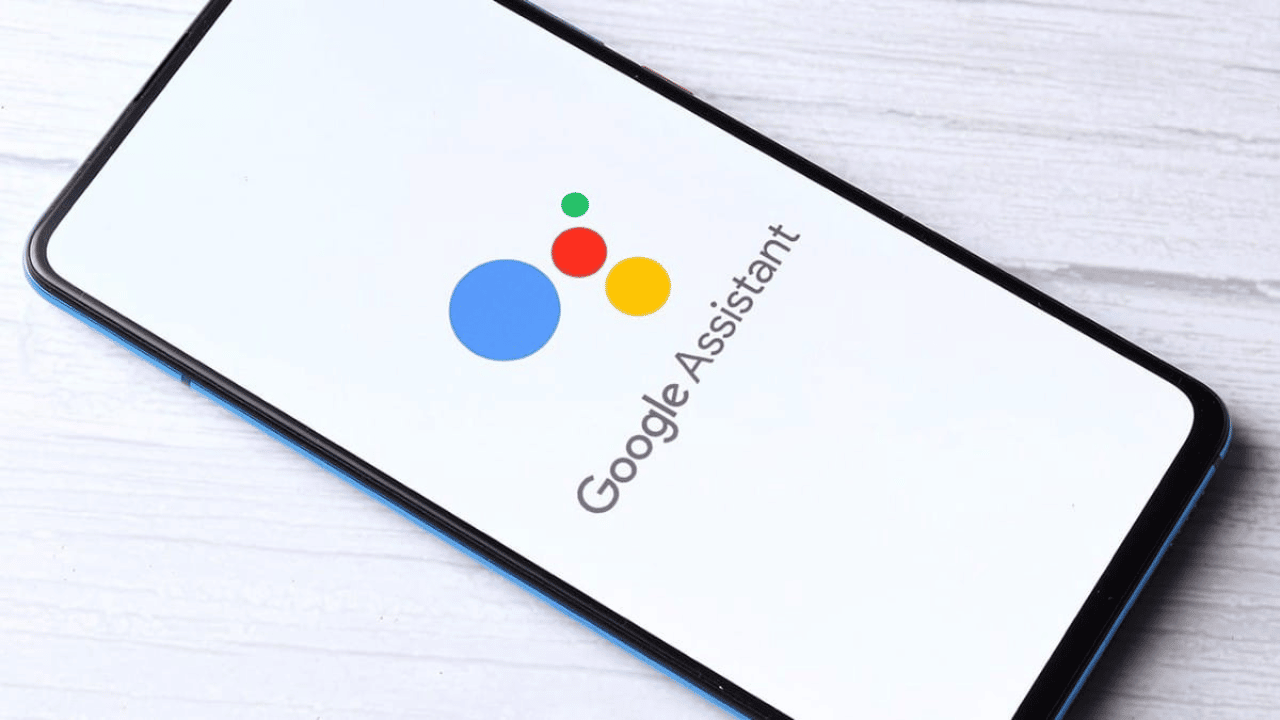
तुम्ही Google Maps सह समाकलित केलेल्या असिस्टंटच्या भौगोलिक कार्यांचा लाभ घेण्यासाठी स्थान कॉन्फिगर देखील करू शकता. रिअल टाइममध्ये दिशानिर्देश आणि रहदारी सूचना मिळविण्यासाठी तुमचे घर आणि कार्य शेड्यूल करा, किंवा त्याला त्या मुद्यांवर मार्गदर्शन करण्यास सांगा.
त्याचप्रमाणे, तुम्ही असिस्टंटशी बोलू शकता आणि तुम्हाला आवश्यक असलेल्या तुमच्या संपर्क किंवा नंबरवर कॉल किंवा मजकूर संदेश पाठवण्याची विनंती करू शकता. तुम्ही फक्त विचारा की तुम्हाला कोणाला कॉल करायचा आहे किंवा मेसेज पाठवायचा आहे आणि तुम्ही आवश्यक काम पूर्ण करेपर्यंत तो तुम्हाला मार्गदर्शन करेल.
गुगल असिस्टंटला विशिष्ट व्हॉइस कमांड्स असले तरी, तुम्ही त्याच्याशी नैसर्गिकरित्या आणि बोलू शकता प्रश्न विचारा जणू तुम्ही दुसऱ्याशी बोलत आहात.
Google सहाय्यक ऑफर करत असलेल्या प्रत्येक गोष्टीचा आनंद घ्या
खरं तर, Google सहाय्यक जे पर्याय आणते ते आता खूप वैविध्यपूर्ण आहेत, ते अपडेट ठेवण्याव्यतिरिक्त. जर तुम्हाला त्यांच्यासोबत राहायचे असेल तर फक्त सांगा "हे गूगल" तुम्ही कोणत्या गोष्टी करू शकता? आणि तो तुम्हाला उपलब्ध पर्यायांची यादी देईल. जे अनेक आहेत!
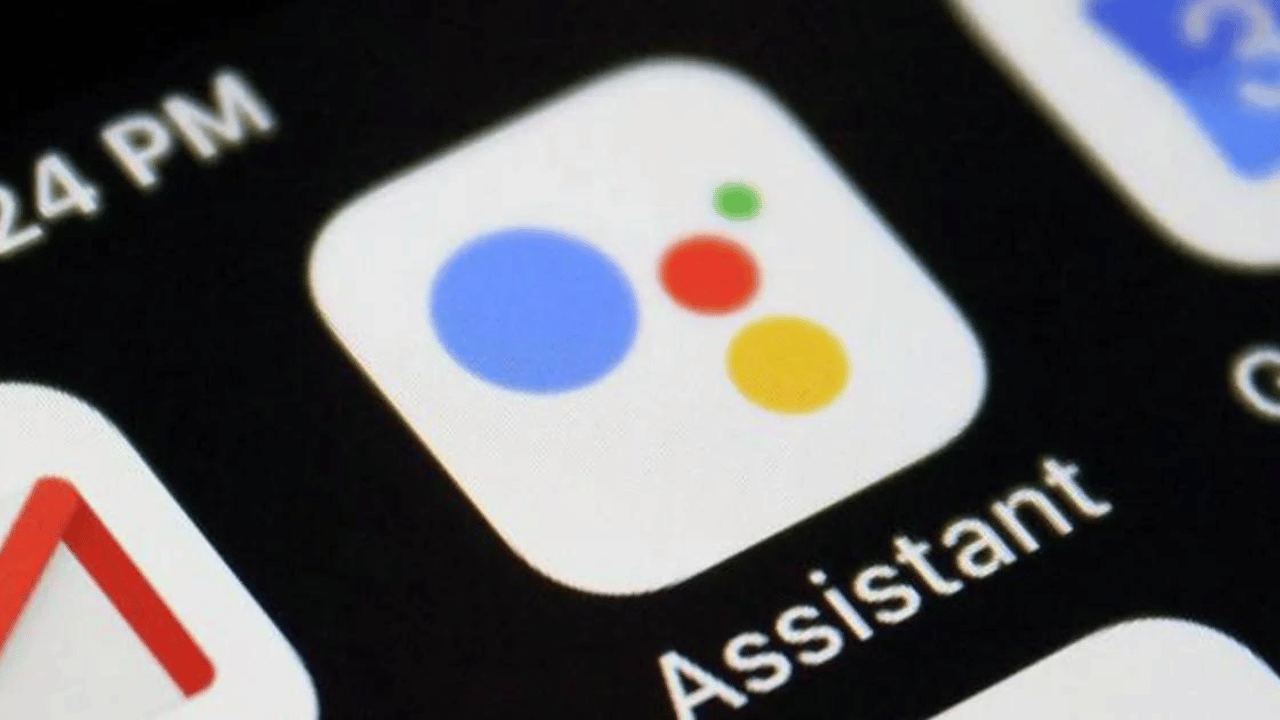
थोडक्यात, गुगल असिस्टंटचा जास्तीत जास्त फायदा मिळवण्याचा सर्वोत्तम मार्ग म्हणजे त्याचा सराव आणि प्रयोग करणे. तुमच्यासाठी कोणते सर्वोत्कृष्ट कार्य करते आणि तुम्ही त्यातून अधिक कसे मिळवू शकता हे शोधण्यासाठी भिन्न आज्ञा आणि वैशिष्ट्ये वापरून पहा.